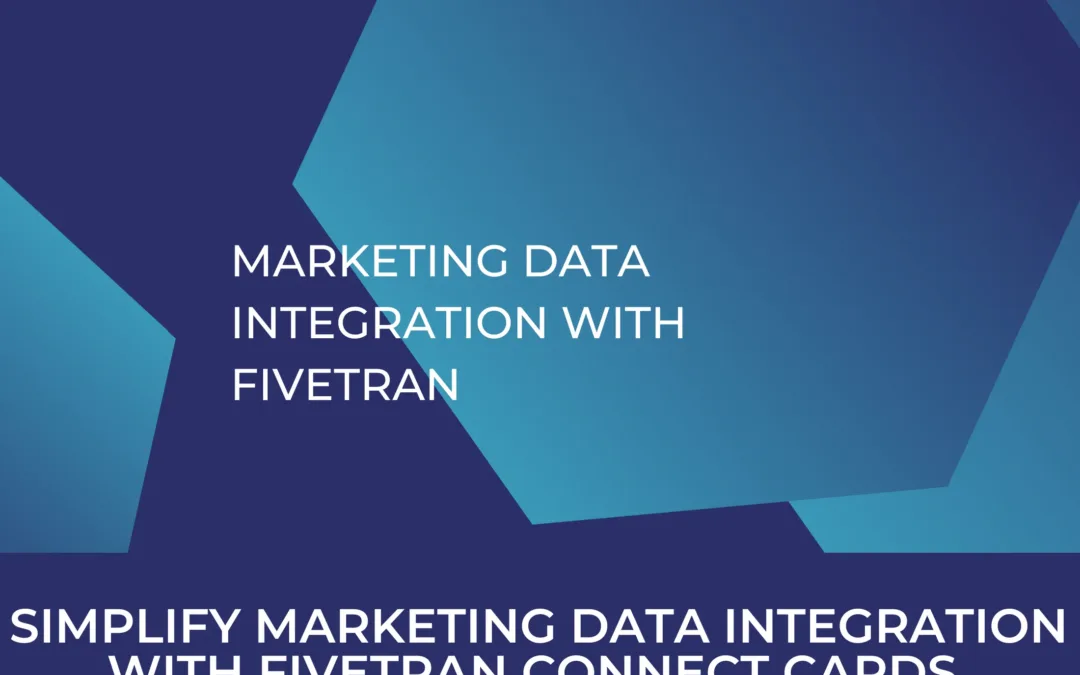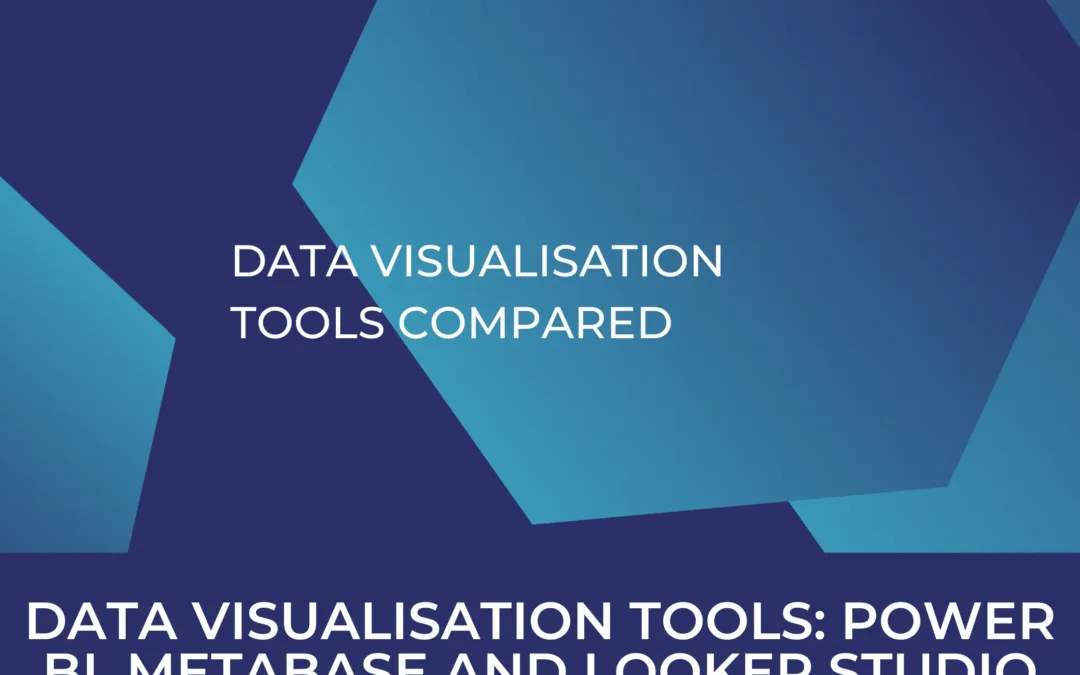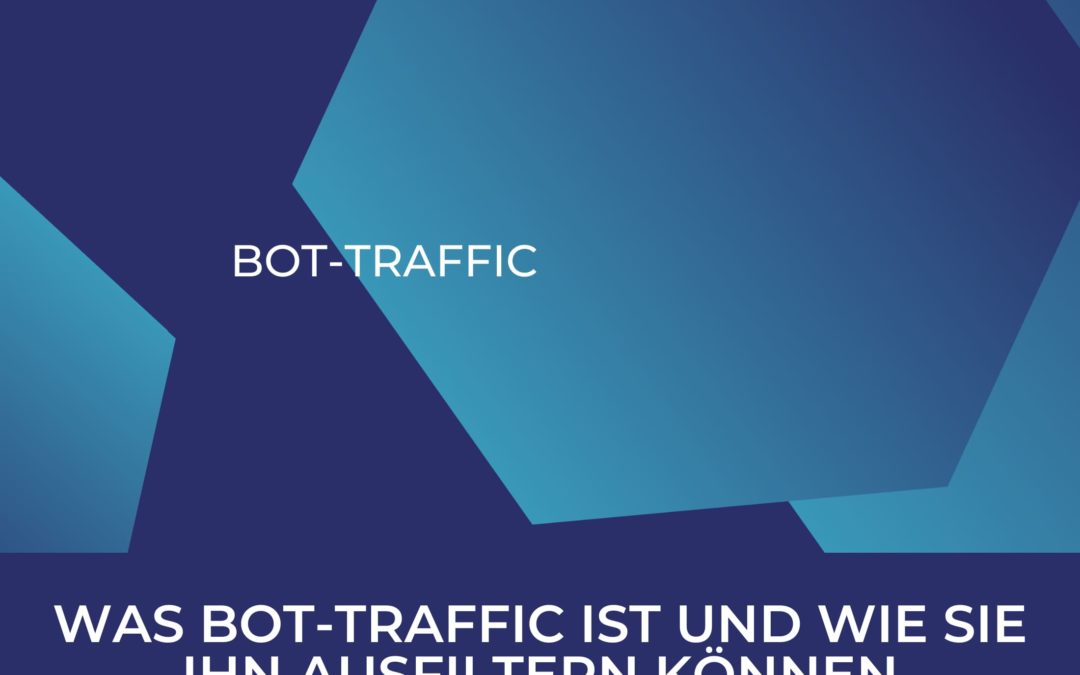Bearbeitung von Daten aus GA4 mit Google BigQuery
Einer der Hauptzwecke für die Einrichtung von Google Analytics 4, oder in dieser Hinsicht jede Form der Webanalyse, wenn nicht sogar der einzige Zweck, ist die tatsächliche Arbeit mit den daraus resultierenden Daten. Es gibt eine Vielzahl von Anwendungsmöglichkeiten, sei es die grundlegende Überwachung des Datenverkehrs, das Verstehen von welchen Quellen Besuche auf der Seite ausgehen, die Zuordnung von Konversionen in Verbindung mit Marketingdaten oder das bessere Verständnis der Nutzer (soweit die Zustimmung dies erlaubt). Mit Google Analytics 4 wird uns eine Funktion vorgestellt, die es Marketern mit dem richtigen Wissen oder Mitarbeitern in ihrer Datenabteilung ermöglicht, auf viel mehr Informationen zuzugreifen, als es bisher möglich war, indem Google Analytics 4-Daten direkt in Google BigQuery integriert werden.
Verlieren Sie keine Zeit mehr – jetzt auf GA4 wechseln!
Tag(e)
:
Stunde(n)
:
Minute(n)
:
Sekunde(n)
Was ist BigQuery?
Um Daten aus Google Analytics in BigQuery zu speichern und sie mit SQL-Abfragen zu analysieren, müssen Sie eine BigQuery-Instanz einrichten. Es gibt mehrere Ansätze, wie Sie Ihre Daten auf der Google-Plattform strukturieren können. Wir können hier nicht auf alle Details eingehen, aber als allgemeine Empfehlung sollten Sie mit der Einrichtung eines Cloud-Projekts für Ihr Unternehmen beginnen, wenn noch keines vorhanden ist. In der Google-Dokumentation finden Sie eine wirklich präzise und unkomplizierte Anleitung für den Einstieg in BigQuery.
Wie überträgt man Daten von Google Analytics 4 an BigQuery?
Wenn Sie Ihr Cloud-Projekt bereit haben und sich mit BigQuery vertraut gemacht haben, möchten Sie Zugang zu den Raw-Daten von Google Analytics 4 haben. Zum Glück für uns hat Google den gesamten Prozess der Datenübertragung zu einem einfachen Vier-Schritte-Prozess gestaltet:
-
Öffnen Sie Ihr Google Analytics-Konto und wählen Sie dann im Menü “Admin” die Eigenschaft aus, für die Sie Daten mit BigQuery synchronisieren möchten
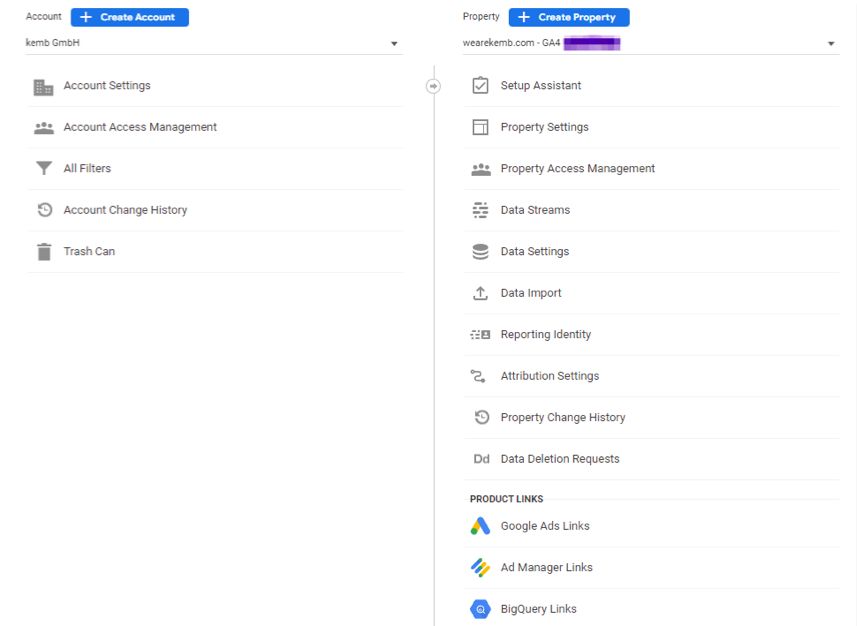
-
Klicken Sie auf “BigQuery Links”, wodurch sich eine neue Ansicht öffnet, in der Sie auf “Link” klicken können.
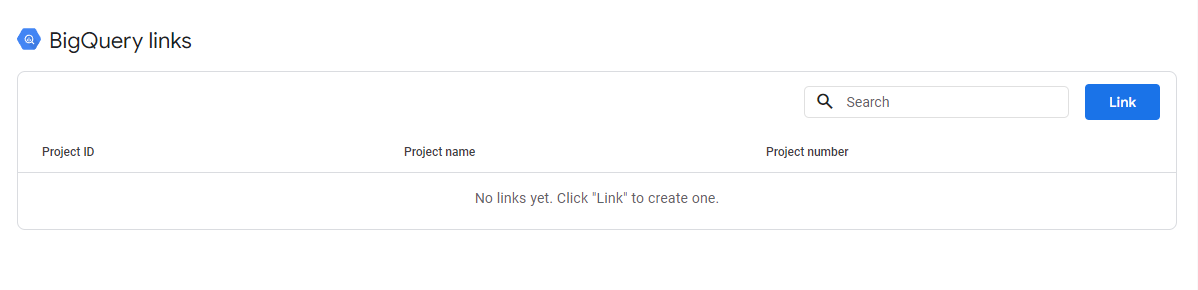
-
Wählen Sie dann das Projekt aus, an das Sie Ihre Daten senden möchten. Stellen Sie sicher, dass die BigQuery-API aktiviert ist, um Daten zu übertragen. Dies wird in dem oben angegebenen Dokumentationslink beschrieben. Google ermöglicht es Ihnen dann, Ihren Datenstandort auszuwählen. Für uns ist dies idealerweise Frankfurt (für einen EU-Server in Deutschland), aber Ihre Bedürfnisse können je nach Ihren rechtlichen Anforderungen abweichen.
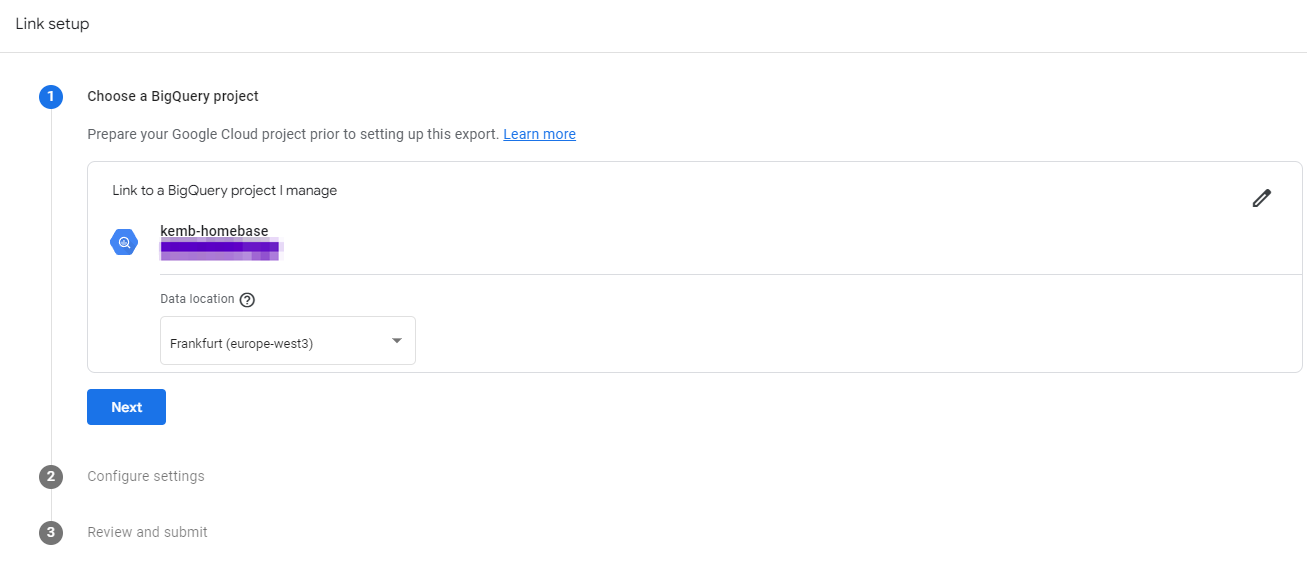
-
Schließlich werden Sie aufgefordert, die Datenströme anzugeben, die bei der Datenübertragung berücksichtigt werden sollen, und anzugeben, ob die Synchronisierung einmal täglich oder in Echtzeit erfolgen soll. Einige Informationen dazu finden Sie hier: https://support.google.com/analytics/answer/9358801?hl=en
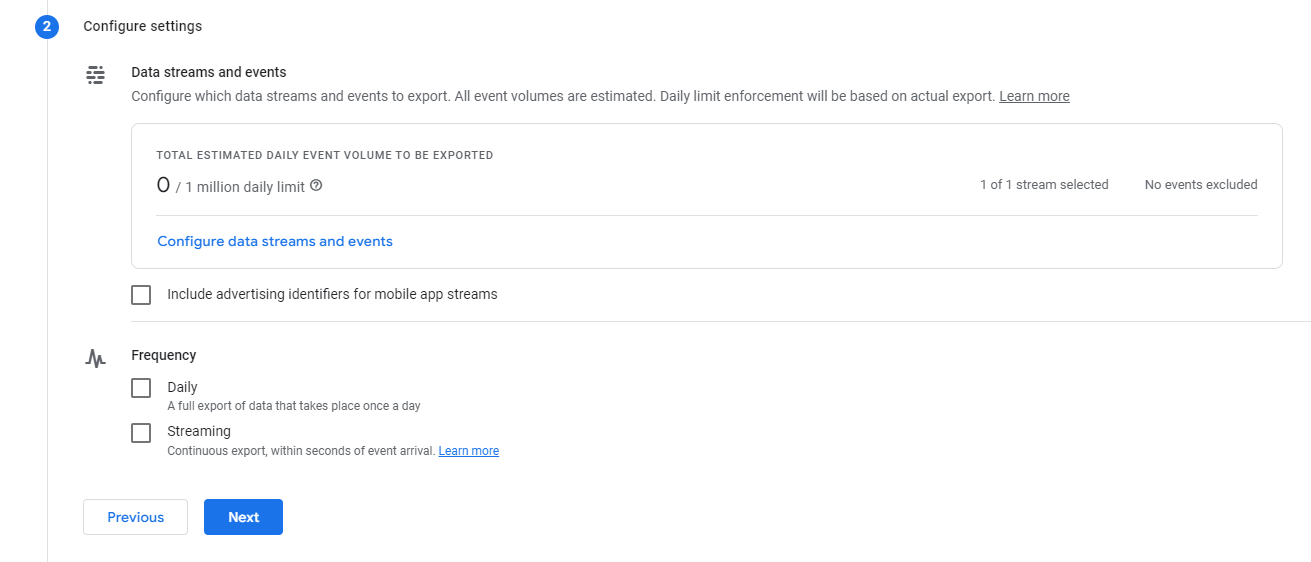
Als letzten Schritt müssen Sie nur noch Ihre Konfiguration akzeptieren, und dann erscheinen die Daten innerhalb weniger Stunden oder spätestens am nächsten Tag. Beachten Sie, dass dieser Export nicht rückwirkend funktioniert. Wenn Sie also nicht auf diese Informationen verzichten wollen, sollten Sie dies direkt nach dem Lesen dieses Artikels einrichten. Und das war’s auch schon. Stellen Sie sicher, dass Sie Ihre BigQuery-Enviroment in den nächsten Tagen nach der Einrichtung überprüfen, um die eingehenden Daten zu verifizieren und die Zahlen mit denen zu vergleichen, die Sie in der Google Analytics-Benutzeroberfläche sehen, um die Datenqualität zu beurteilen.
Wenn Sie sich bei der Implementierung noch unwohl fühlen oder Fragen zu GA4, BigQuery und Marketingdaten im Allgemeinen haben, zögern Sie nicht, sich mit uns in Verbindung zu setzen, und wir helfen Ihnen gerne.